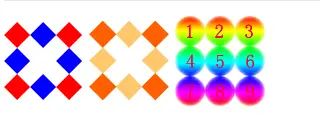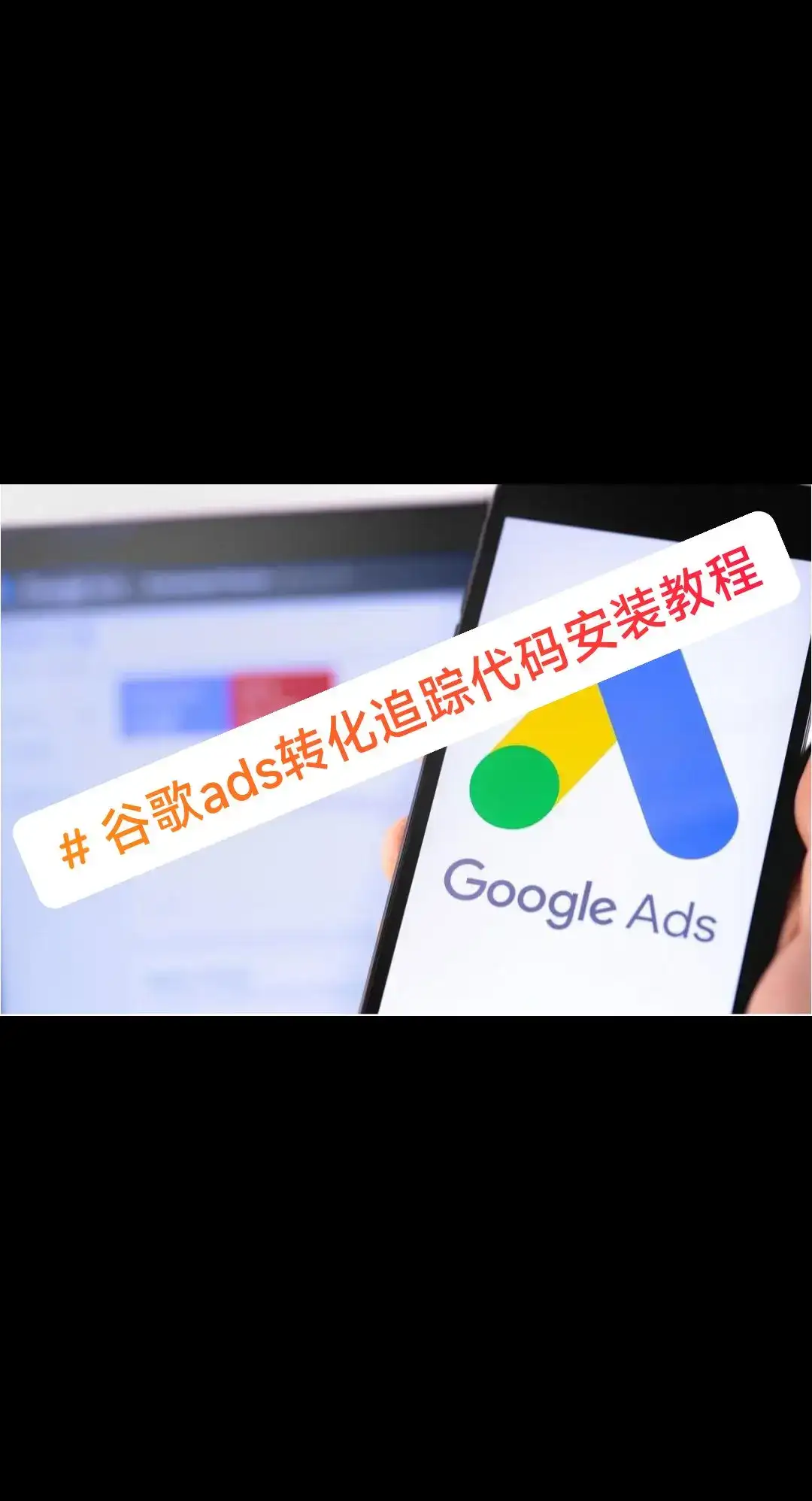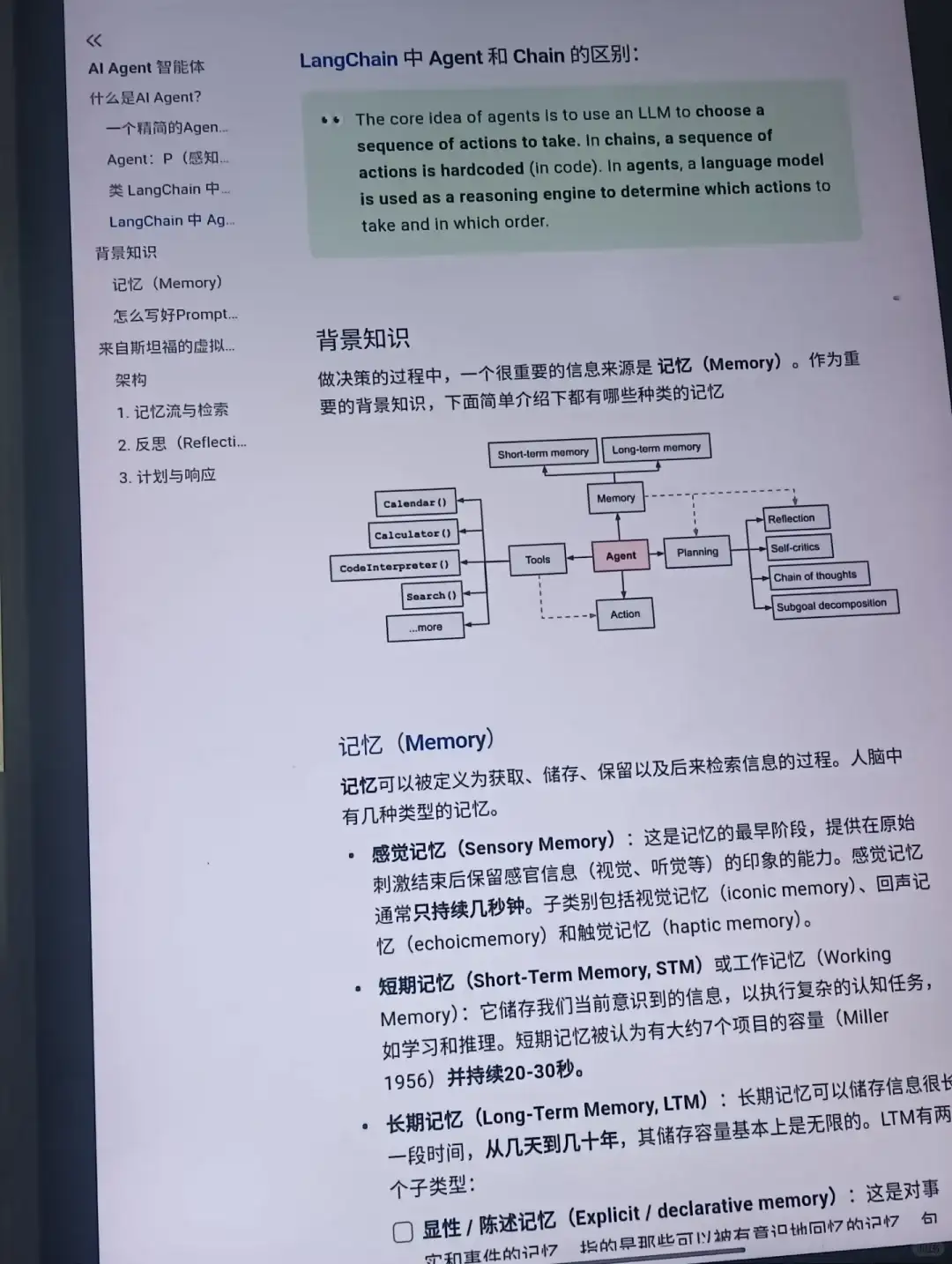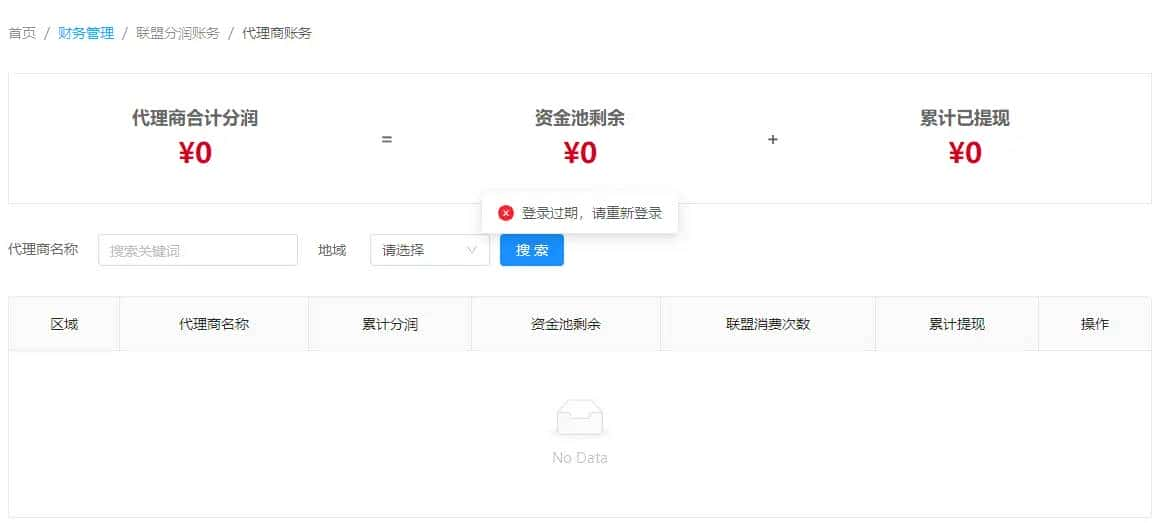小白入门级-基于C#在Windows平台使用ComPDFKit 开发PDF阅读器
前言
随着对处理 PDF 文档的需求不断攀升, 把ComPDFKit PDF 查看和编辑功能无缝融入您的 Windows 应用程序或系统中,将为您的用户带来非凡的体验。
我们将第一一同探索集成 ComPDFKit PDF SDK 所需的关键步骤,随后利用 ComPDFKit 构建出一个出色的 Windows PDF 阅读器器。无论您是想增强现有应用的功能,还是打造全新的 PDF 处理工具,本文都将为您提供清晰的指导,助您在 Windows 平台上实现卓越的 PDF 处理体验。让我们一同踏上这个令人兴奋的旅程吧!
在旅途开始之前,您需要进行试用申请获取许可密钥,除此之外还给您提供了产品介绍和开发文档:
试用申请:Contact Sales | ComPDFKit
产品介绍:All Platforms & Fast Setup | ComPDFKit
开发文档:Windows PDF Library—Viewer, Annotations, Forms, Security, and More | ComPDFKit | ComPDFKit
步骤1:搭建环境
第一,您需要下载Visual Studio 2017,或者更高版本,点击“创建新项目”
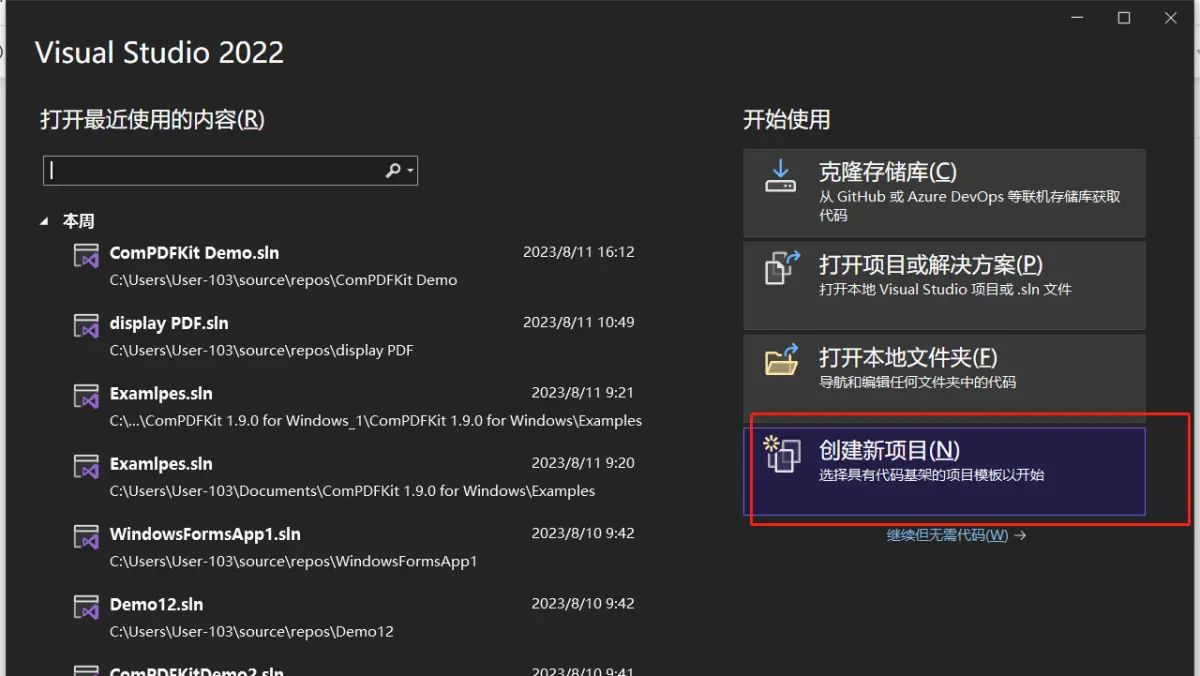
然后,选择WPF应用程序(.NET Framework)然后点击“下一步”。
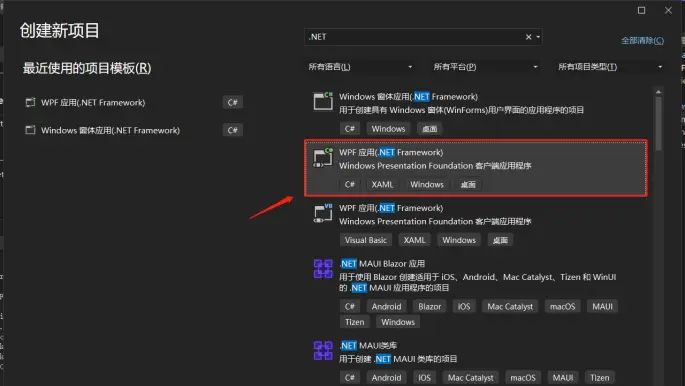
配置项目:设置项目名称并选择存储程序的位置。例如,我们取项目名称为“ComPDFKit Demo”,使用.NET Framework 4.7.2作为编程框架,点击“创建”按钮,新项目将被创建。
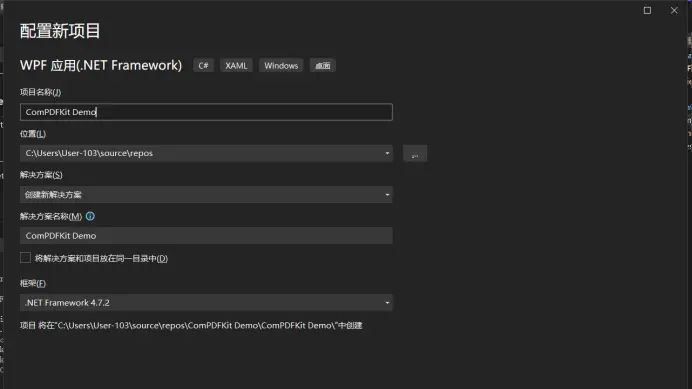
步骤2:软件开发包集成
您可以通过Nuget集成和两种方法可以添加ComPDFKit到您的项目中,您可以选择适合您需求的方法:
方法1:通过NuGet集成
1.1通过NuGet集成-在线集成
在解决方案资源管理器中,右键单击“引用”,点击“Manage NuGet Packeages…”。

搜索“ComPDFKit.NetFramework”,在nuget.org上找到这个软件包,这里要注意,同一个名称的安装包有许多,在选软件包时注意对比软件包图标是否和下图一致。
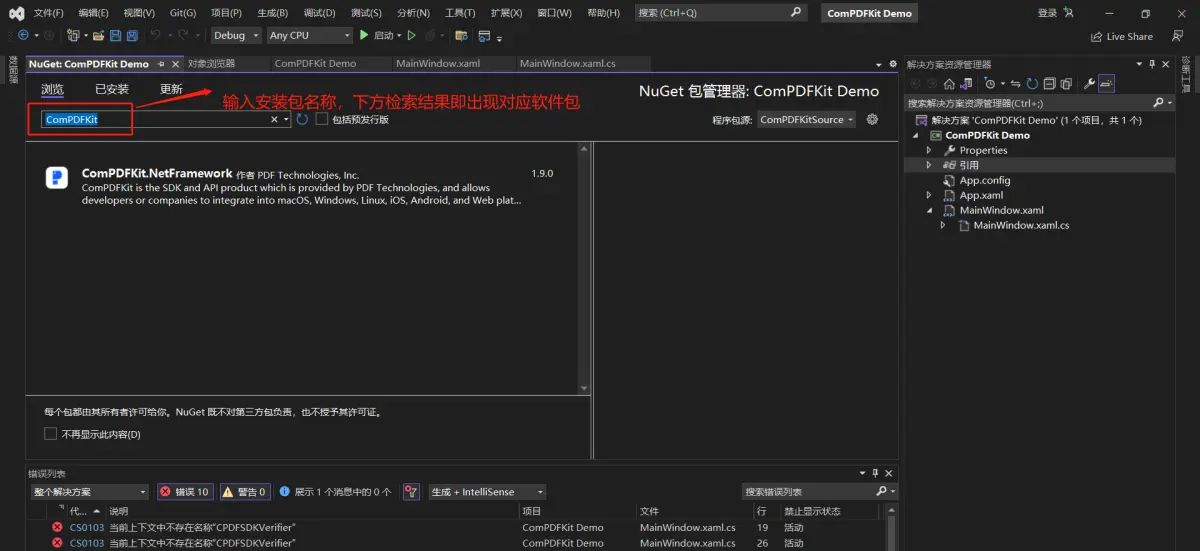
点击安装按钮,如下图
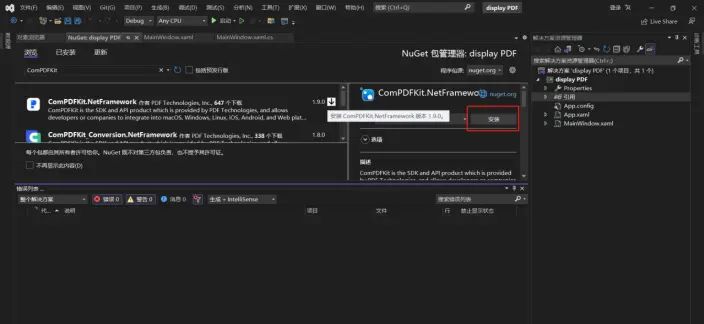
点击安装按钮后,会出现一个提示弹窗,点击确认即可继续安装
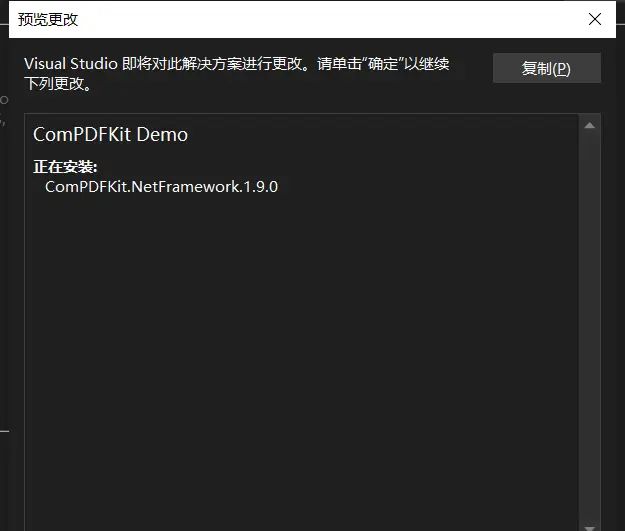
安装成功后,可以看到软件包图标右下角有一个绿色对勾标识
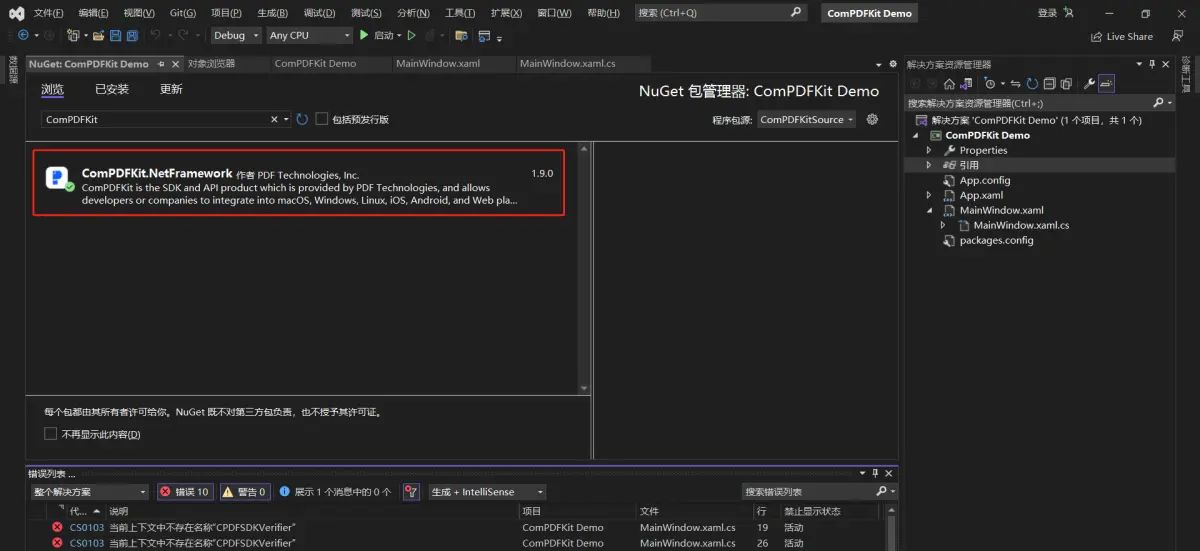
1.2通过NuGet集成-离线集成
除了针对 nuget.org 上的包,您可以设置一个配置来指向本地包。这样在离线状态也能下载软件包了。
第一,您可以从试用申请通过后,获取到的SDK 包中找到 “ComPDFKit.NetFramework….nupkg” 文件。
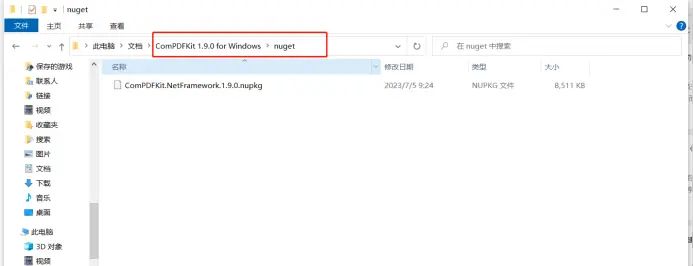
将这个文件复制到您新建的项目文件夹下。
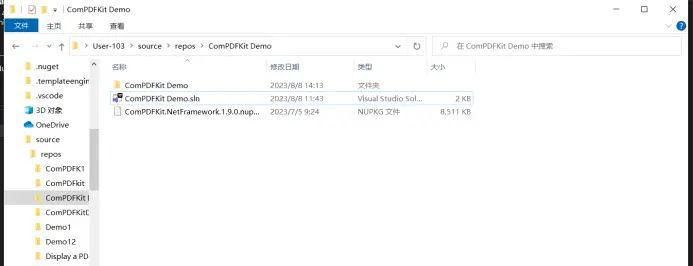
在与您的解决方案文件一样的目录中创建一个 “nuget.config” 文件(例如,”ComPDFKitDemo.sln”)。
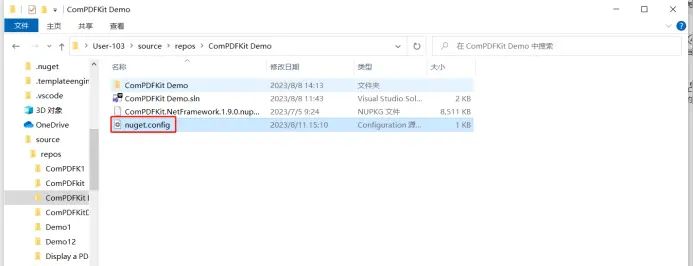
在新建的”nuget.config” 文件中填入内容,请复制并粘贴以下内容的全部内容:
<?xml version=”1.0″ encoding=”utf-8″?>
<configuration>
<packageSources>
<add key=”ComPDFKitSource” value=”path odirectoryContainingNupkg” />
</packageSources>
</configuration>
复制完成后,您需要修改上面代码中的value,将此时引用包含 “ComPDFKit.NetFramework….nupkg” 包的目录位置 — 例如,我上图例子中的路径”UsersUser-103source
eposComPDFKit Demo“替换现有的value值。这里可以直接复制文件夹路径粘贴过来
目前保存文件,并关闭并重新打开解决方案以强制 Visual Studio 读取 NuGet 配置。
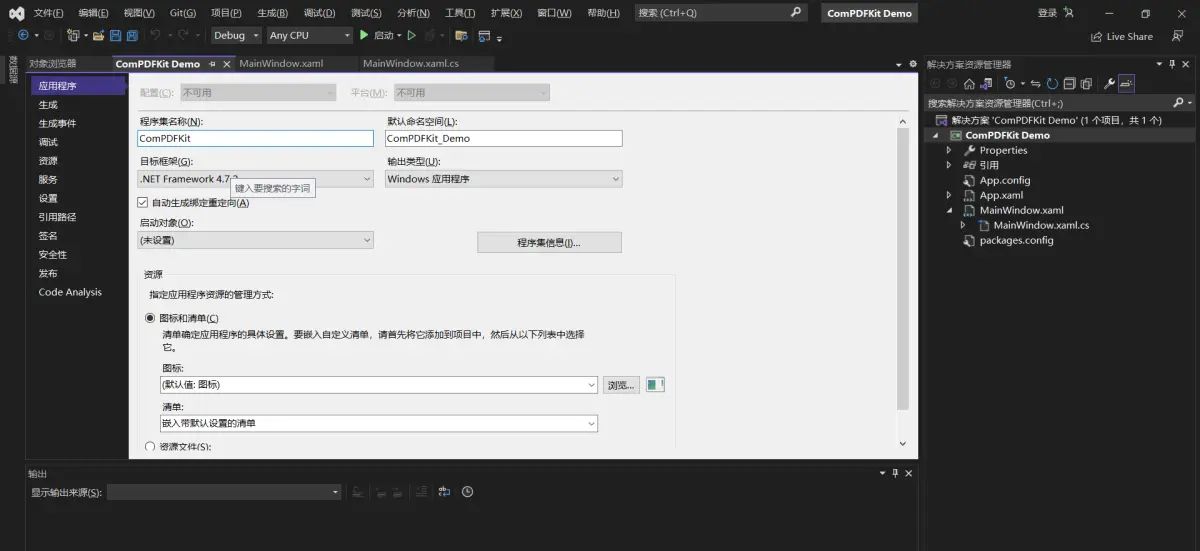
打开项目的解决方案,在解决方案资源管理器中,右键单击“引用”,然后点击“Manage NuGet Packages…”。这将会打开解决方案的 NuGet 程序包管理器。
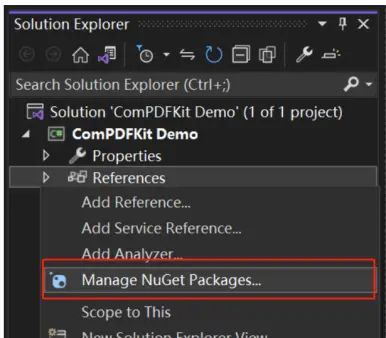
在管理器的右侧,包源下拉窗口中,选择条目 ComPDFKitSource(或您决定的任何名称)。
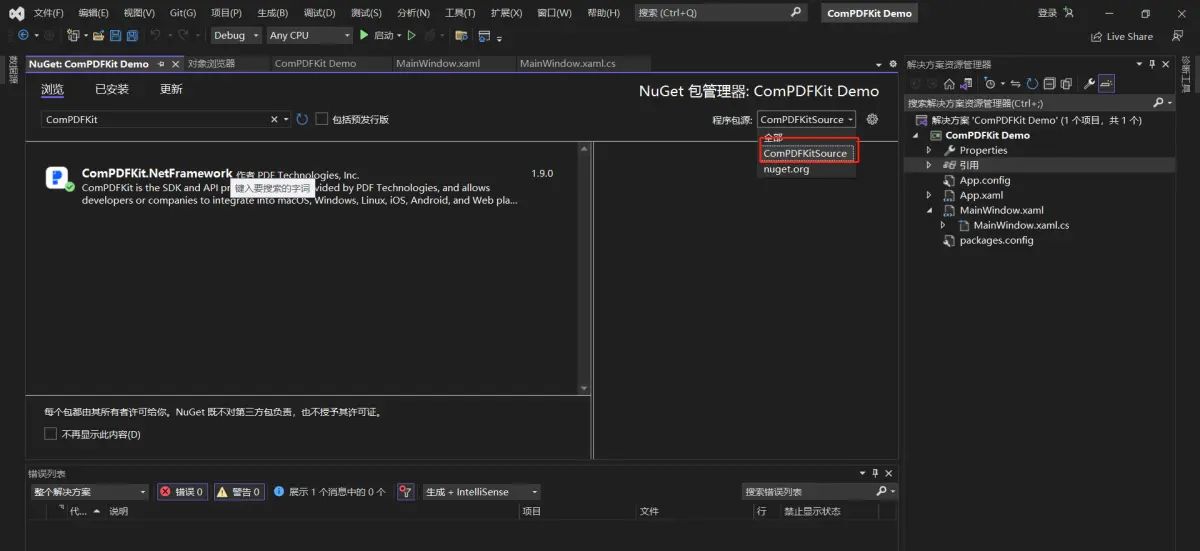
这里要注意一下,在选择包源之前最好进入包源设置,撤销勾选其他包源,这样可以避免在加载包源的时候收到干扰。

输入软件包名称,软件会出目前下方软件包栏。
这里要注意,同一个名称的软件包有许多,要认准下图软件包图标,选择下载
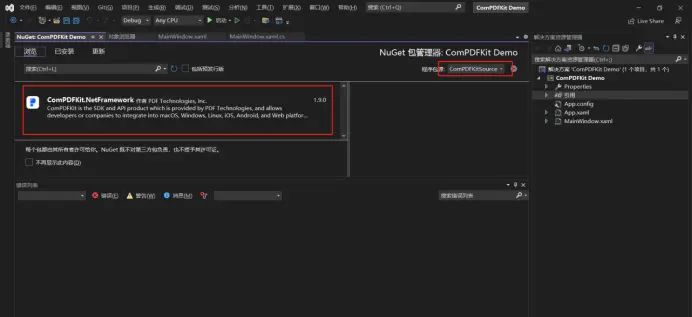
在右侧,面板中描述该程序包,点击“安装”按钮以安装该程序包。
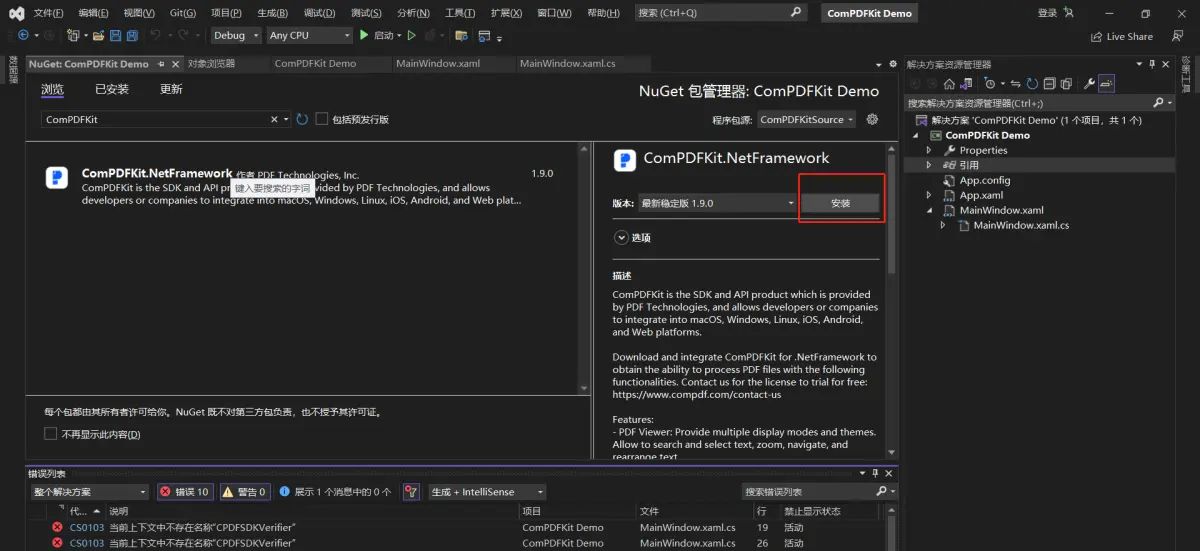
点击安装按钮后,会出现提示弹窗,点击确认即可继续安装。
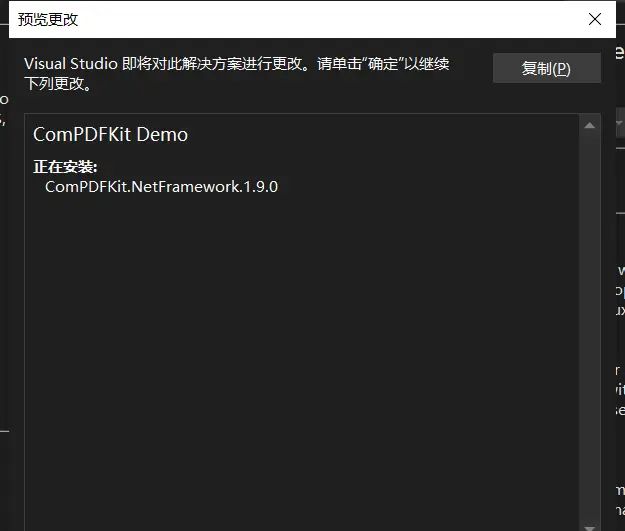
安装成功后,软件包图标右下角就会有一个绿色的对勾标识。
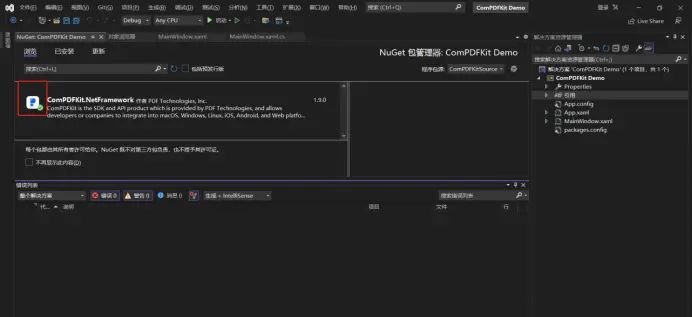
方法2:手动集成软件开发包-适用于离线状态
从您获取到的ComPDFKit中,将下面四个文件复制到您新建项目的ComPDFKit Demo文件夹下(若您新建项目是命名其他内容那就选在对应文件夹下)。
复制下图四个文件。
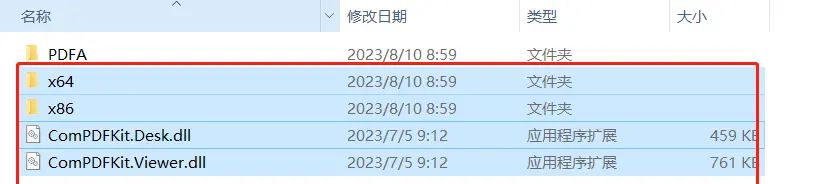
粘贴到您新建的文件夹内,完成后您的文件夹应该是这样。
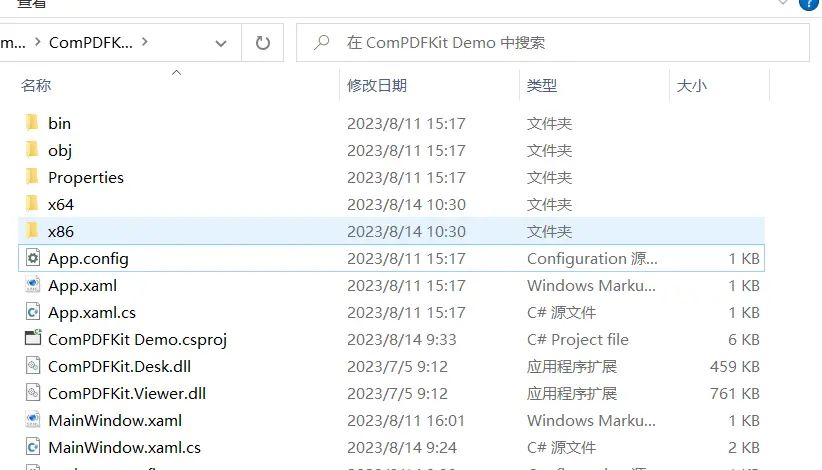
然后进入visual studio,单击 “解决方案资源管理器 “菜单中的 “显示所有文件 “按钮。
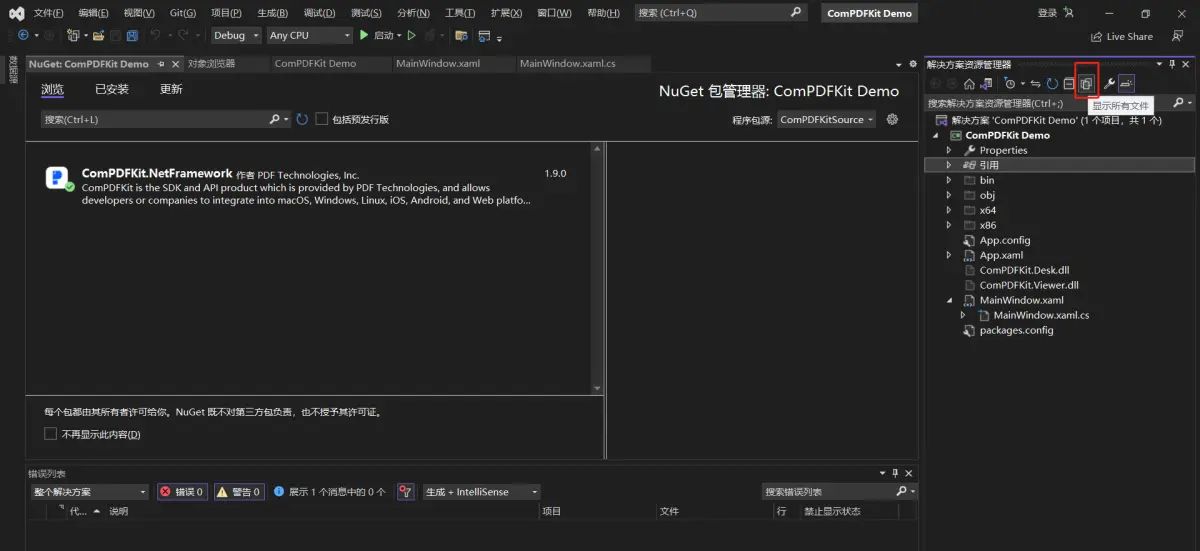
将两个文件包含到项目中。
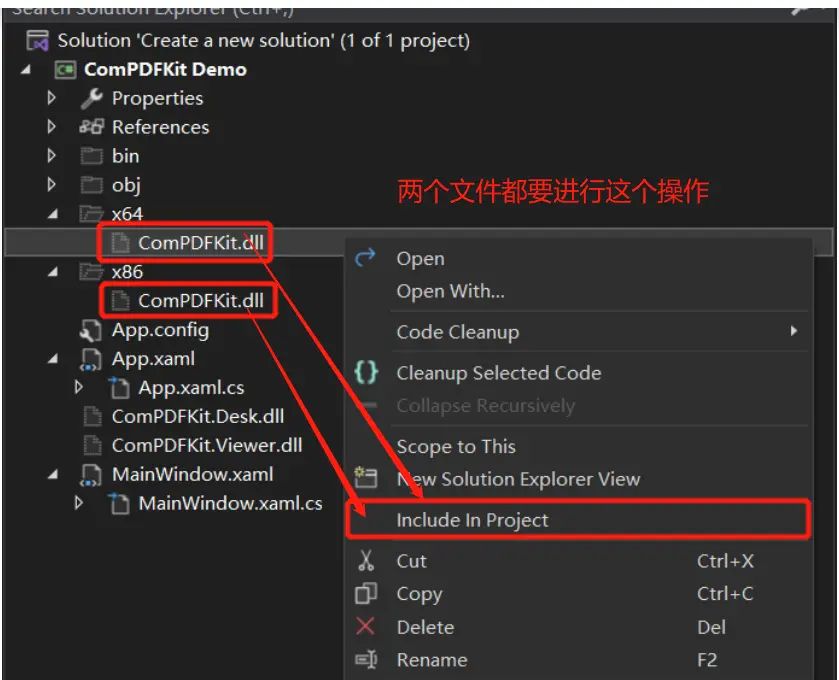
除此之外,下图两个文件也要进行包含到项目中的操作,操作步骤可见上图。
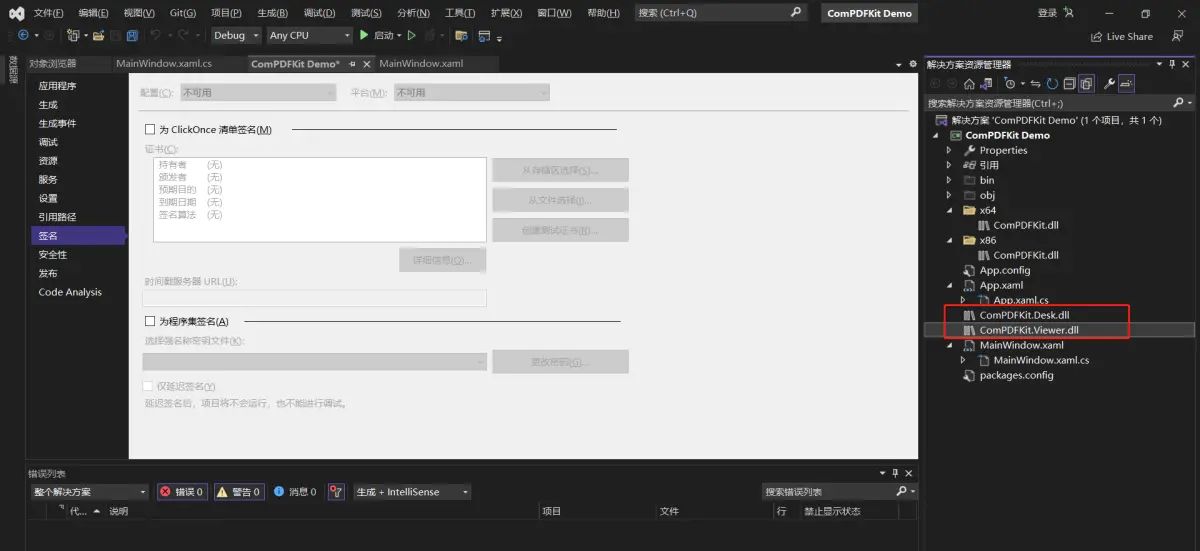
操作完成后,您可以看到。
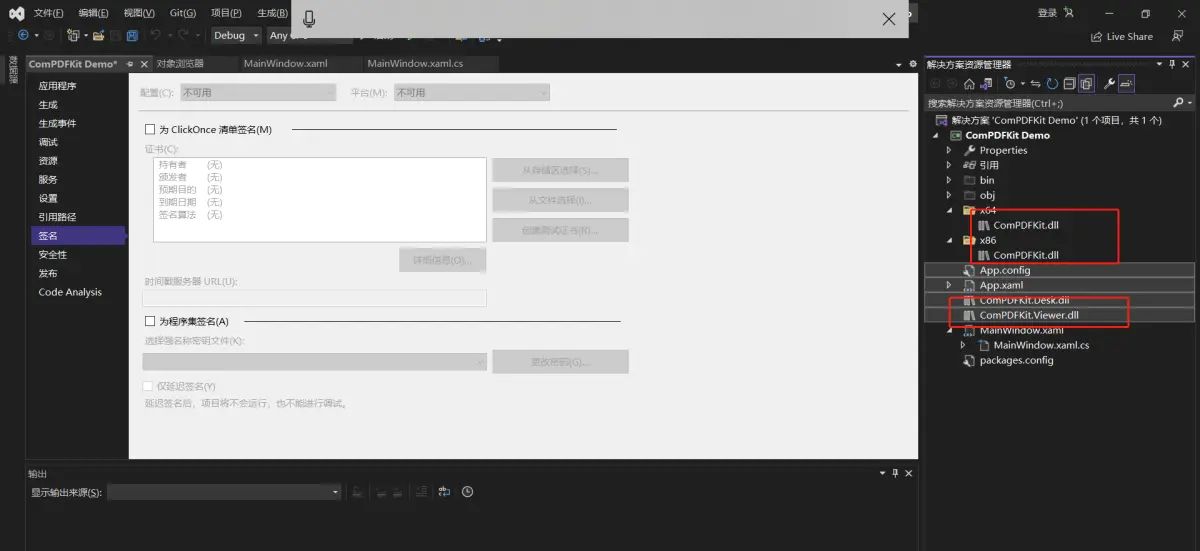
然后新增引用。

将x64 x86文件夹里面的两个ComPDFKit.dll添加到引用管理器浏览模块。
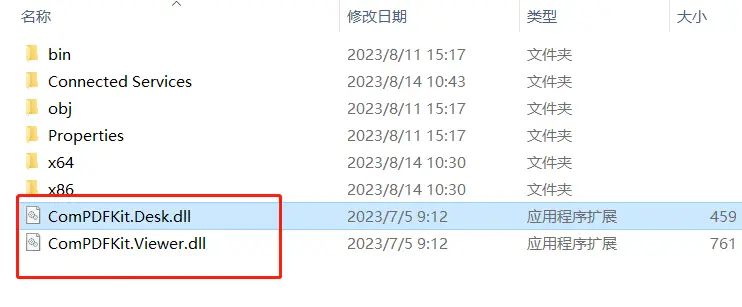
添加成功后,您可以看到下图画面。
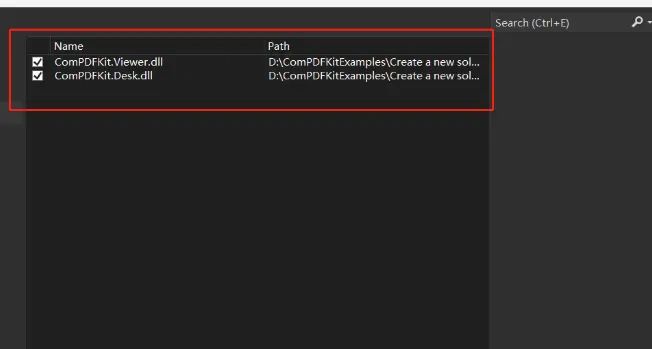
添加成功后,点击确认按钮,进入下一步操作。
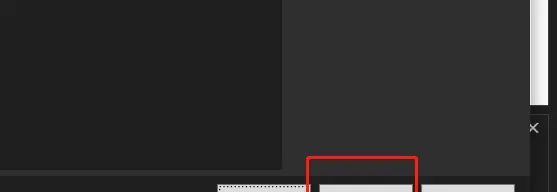
然后将两个dll文件的属性均修改善行修改,先进入属性窗口。
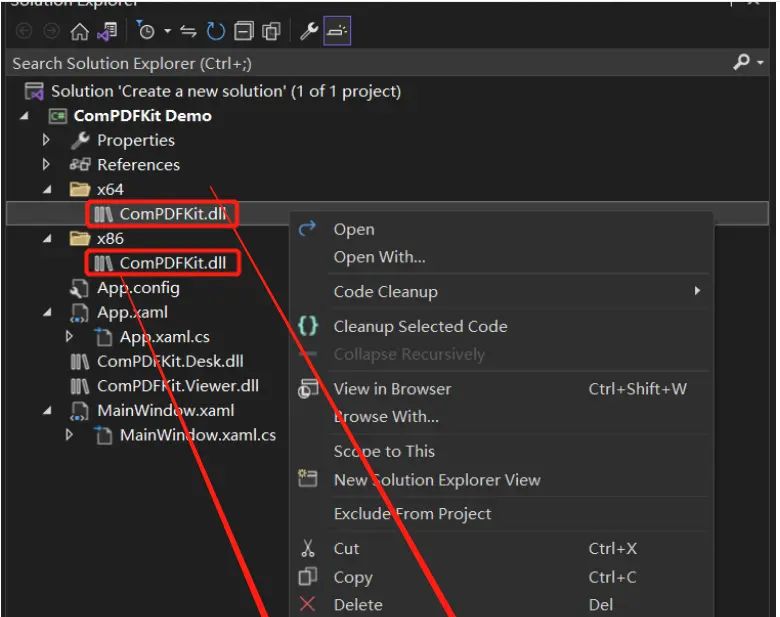
将复制到输出目录的值修改为:如果较新则复制,如下图,设置完这一步,就完成了整个手动集成软件开发包的全部步骤啦。
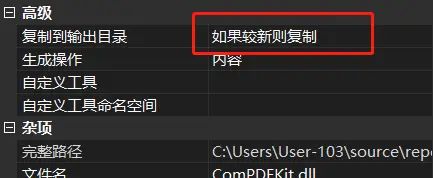
步骤3:代码写入
您已经做好了环境准备工作,目前让我们修改示例代码来显示一个PDF文件吧!
1.示例代码修改
在“MainWindow.xaml”和“MainWindow.xaml.cs”中,添加以下代码段。
“MainWindow.xaml”中添加下列代码
<Window x:Class=”ComPDFKit_Demo.MainWindow”
xmlns=”http://schemas.microsoft.com/winfx/2006/xaml/presentation”
xmlns:x=”http://schemas.microsoft.com/winfx/2006/xaml”
xmlns:d=”http://schemas.microsoft.com/expression/blend/2008″
xmlns:mc=”http://schemas.openxmlformats.org/markup-compatibility/2006″
xmlns:local=”clr-namespace:ComPDFKit_Demo”
mc:Ignorable=”d”
Title=”MainWindow” Height=”450″ Width=”800″ UseLayoutRounding=”True”>
<Grid>
<Grid.RowDefinitions>
<RowDefinition Height=”*”/>
<RowDefinition Height=”52″/>
</Grid.RowDefinitions>
<Grid Name=”PDFGrid” Grid.Row=”0″ />
<Button Content=”Open PDF” Grid.Row=”1″ HorizontalAlignment=”Left” Margin=”10″ Click=”OpenPDF_Click”/>
</Grid>
</Window>
示例如下图:
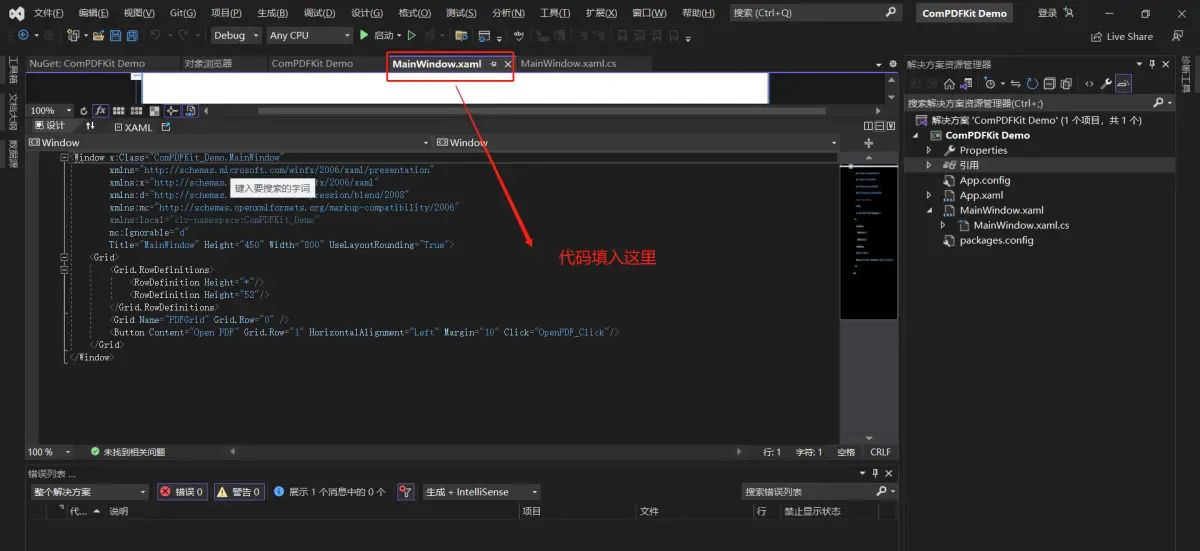
“MainWindow.xaml.cs”中添加下列代码
using ComPDFKit.NativeMethod;
using ComPDFKit.PDFDocument;
using ComPDFKitViewer.PdfViewer;
using Microsoft.Win32;
using System.Windows;
namespace ComPDFKit_Demo
{
public partial class MainWindow : Window
{
public MainWindow()
{
InitializeComponent();
LicenseVerify();
}
bool LicenseVerify()
{
bool result = CPDFSDKVerifier.LoadNativeLibrary();
if (!result)
return false;
// You should fill in your key and secret into the string below.
string key = “Input your key instead of this string”;
string secret = “Input your secret instead of this string”;
LicenseErrorCode verifyResult = CPDFSDKVerifier.LicenseVerify(key, secret);
if (verifyResult != LicenseErrorCode.LICENSE_ERR_SUCCESS)
return false;
return true;
}
private void OpenPDF_Click(object sender, RoutedEventArgs e)
{
// Get the path of a PDF file.
var dlg = new OpenFileDialog();
dlg.Filter = “PDF Files (.pdf)|.pdf”;
if (dlg.ShowDialog() == true)
{
// Use the PDF file path to open the document in CPDFViewer.
CPDFViewer pdfViewer = new CPDFViewer();
pdfViewer.InitDocument(dlg.FileName);
if (pdfViewer.Document != null &&
pdfViewer.Document.ErrorType == CPDFDocumentError.CPDFDocumentErrorSuccess)
{
pdfViewer.Load();
PDFGrid.Children.Add(pdfViewer);
}
}
}
}
}
示例如图:
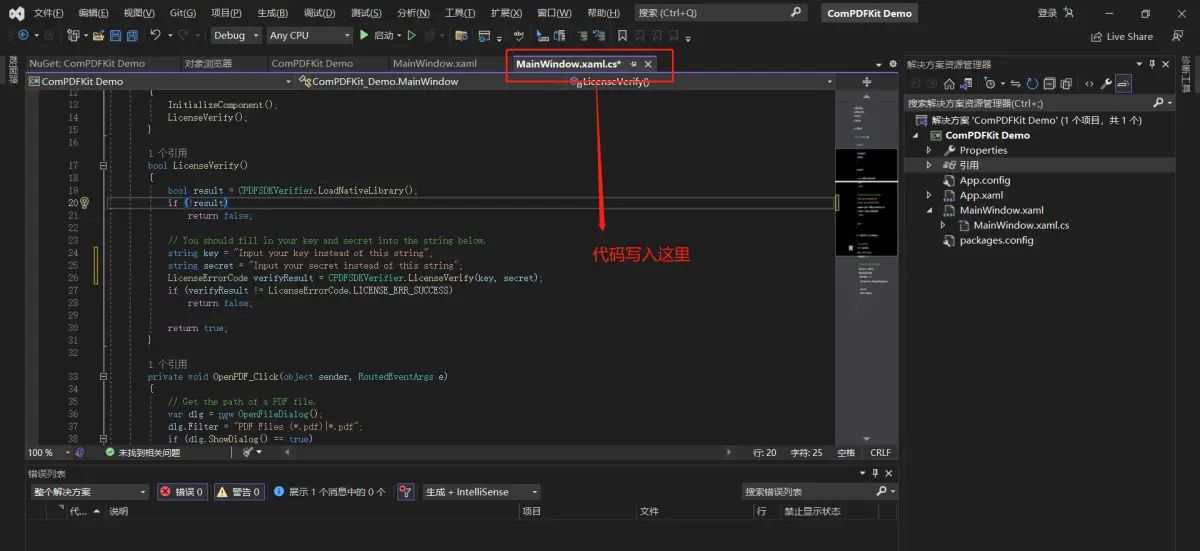
这里要注意,这里需要通过开头提到的试用链接中获得,试用申请通过后,官方会免费给到您试用Demo和许可密钥。
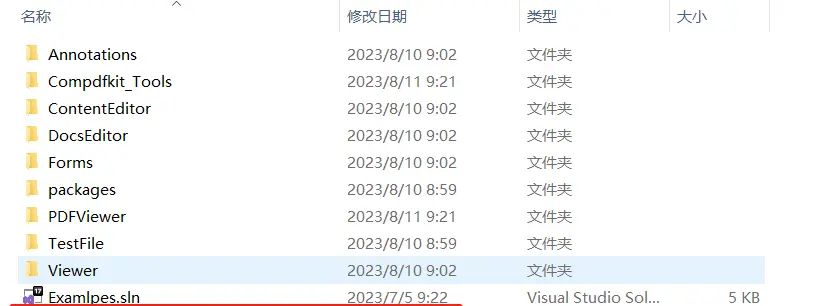
打开上图xml文件,将密钥替换掉代码中key和secret的值。
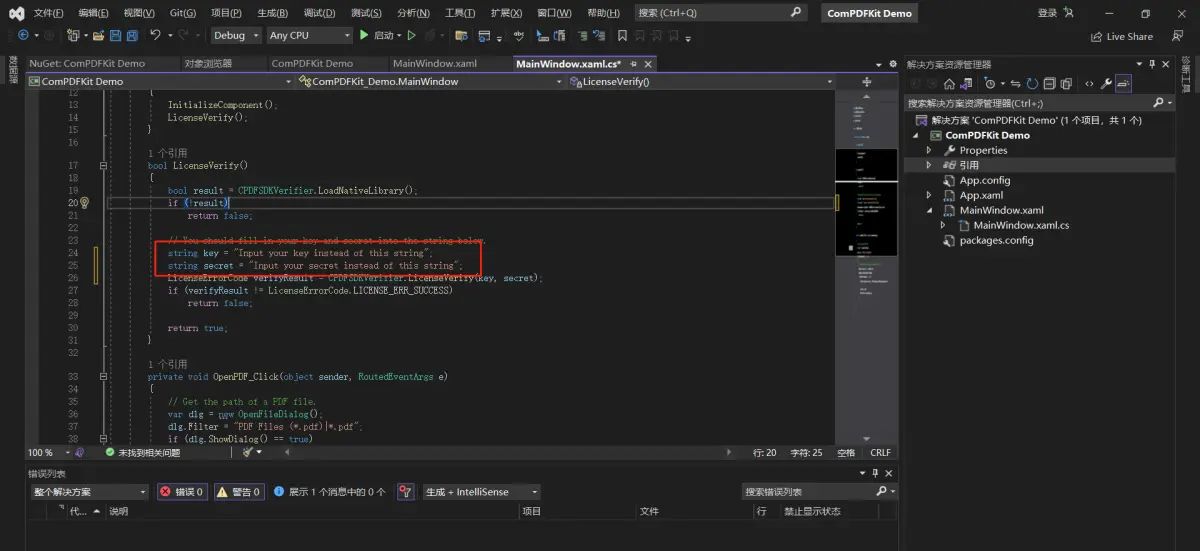
2.代码显示
到这里,我们已经搭建好环境也修改好示例代码啦,只需要点击启动按钮就能查看代码运行效果啦。
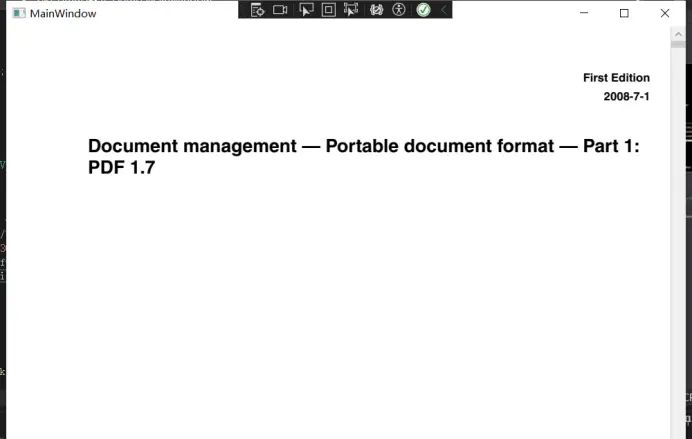
总结
只需三个简单步骤,您就可以轻松集成全新的应用程序。不过,ComPDFKit的实际功能远不仅限于此。除了提供简便的集成,它还拥有广泛的PDF功能,包括阅读、导航、注释、格式转换、表单处理、安全保护、文档编辑以及页面编辑等。这款PDF SDK具备高度的界面定制化能力,您可以根据个人需求随意调整软件的风格。当然,这仅仅是功能的一部分。
如果您渴望体验更多的强劲功能,目前就申请试用吧!我们将为您提供详尽的技术文档和试用Demo,让您深入了解ComPDFKit所能带来的无限可能。期待与您的合作!
相关文章